iPhone liên tục sử dụng hết không gian lưu trữ và nó sẽ luôn luôn như thế. Cho dù phiên bản dung lượng bạn chọn mua là bao nhiêu, bạn luôn có cách sử dụng hết nó.
Tiếc là, bạn không thể tháo iPhone ra và nâng cấp bộ nhớ lưu trữ - được hàn trực tiếp lên bo mạch - trừ khi bạn là chuyên gia độ iPhone cực kỳ chuyên nghiệp. Cũng vì lẽ đó, mức dung lượng lúc bạn mua máy là mức dung lượng cao nhất bạn có. Đó là lý do vì sao chúng tôi luôn khuyên người dùng iPhone nên chọn mua phiên bản có dung lượng cao hơn mức họ cần.
Dù vậy, bạn có khá nhiều cách khác để giải quyết vấn đề này. Dưới đây là một vài mẹo nhỏ để mở rộng dung lượng lưu trữ cho iPhone theo gợi ý của trang MacWorld:
Thiết bị lưu trữ gắn ngoài
iPhone không có khe đọc thẻ nhớ SD (một kết nối phổ thông cho phép người dùng Android có thể dễ dàng mở rộng không gian lưu trữ với mức chi phí thấp). Thay vào đó, nó được trang bị cổng kết nối Lightning độc quyền, thay thế cổng 30 chân có từ năm 2012.
Đây là điểm bất tiện của iPhone nhưng may thay ngành công nghiệp phụ trợ của Apple đã đủ mạnh để các nhà sản xuất phụ kiện tạo ra các thiết bị lưu trữ di động tương thích với cổng Lightning, ví dụ như dòng thẻ nhớ iXpand của Sandisk.

Cần lưu ý rằng đây không phải là giải pháp hoàn hảo nhất.
Bạn hoặc phải kết nối thiết bị gắn ngoài mọi lúc và nó sẽ làm ngoại hình của iPhone trở nên xấu hơn, cũng như làm giảm tính di động của nó. Hoặc bạn phải luôn luôn mang thiết bị theo bên mình và kết nối nó với iPhone mỗi khi cần, và khả năng bạn không có nó bên mình đúng lúc bạn cần là rất cao.
Có rất nhiều loại phụ kiện dạng này và sau đây là một số loại phụ kiện điển hình bạn có thể tham khảo.
Ốp lưng kiêm mở rộng bộ nhớ iPhone
Nếu bạn đang tìm một giải pháp vừa giúp nâng cao bộ nhớ lưu trữ của iPhone vừa đảm bảo tính thẩm mỹ của nó, ốp lưng kiêm chức năng mở rộng bộ nhớ thiết bị là sự lựa chọn rất phù hợp. Trên thực tế, phụ kiện này cũng tương tự các mẫu ốp lưng khác, điểm khác biệt nằm ở chỗ nó được tích hợp khả năng mở rộng bộ nhớ iPhone. Đặc biệt, nó cho phép người dùng sạc thiết bị không cần gỡ ốp lưng.
Nếu bạn đang sử dụng iPhone SE (5 hoặc 5s), bạn có thể chọn ốp lưng Mophie Space Pack. Ốp lưng này có tích hợp sẵn một viên pin dự phòng, cũng như bộ nhớ mở rộng cho phép bạn nâng bộ nhớ iPhone thêm 16GB, 32GB hay 64GB.
SanDisk cũng cung cấp một loại ốp lưng tương tự Mophie Space Pack nhưng có các mức dung lượng cao hơn - 32GB, 64GB hoặc 128GB - và pin đi kèm được thiết kế rời. Phụ kiện tương thích với iPhone 6 và 6 Plus này có tên iExpand Memory Case.

Phụ kiện Lightning
Với loại này, chúng tôi khá ấn tượng với thiết kế của PKparis K'ablekey. Nó được bán trên Amazon với giá khoảng £58 (khoảng 1,7 triệu đồng). Về thiết kế, PKparis K'ablekey bao gồm 2 nửa bán nguyệt được làm bằng chất liệu nhôm. Hai phần nửa bán nguyệt có tích hợp nam châm và vì thế chúng có thể kết dính với nhau để dễ dàng kết nối và di chuyển. Khi cần sử dụng, bạn chỉ cần gỡ phần nhựa màu cam và tách hai nửa bán nguyệt ra.

Leef cũng cung cấp một vài sản phẩm phụ kiện kết hợp mở rộng bộ nhớ. Trong đó, Leef iBridge 3 hỗ trợ USB 3.1 giúp chép file sang PC hoặc Mac và có dung lượng lên đến 256GB. Và Leef iAccess iOS Micro SD là thiết bị giúp bổ sung khe đọc thẻ nhớ SD cho iPhone thông qua cổng Lightning.
Ổ cứng không dây
Nếu bạn muốn truy cập file của mình trên iPhone nhưng iPhone của bạn không có đủ không gian cho chúng, bạn có thể lưu chúng trên một ổ đĩa gắn ngoài, chạy độc lập và cho phép bạn truy cập file thông qua WiFi.
LaCie's Fuel 1TB Wireless là một thiết bị như vậy. Nó bao gồm một cổng USB 3.0, vậy nên bạn có thể sử dụng nó như một ổ cứng thông thường với máy tính Mac. Ngoài ra, nó còn được tích hợp WiFi. Tuổi thọ pin của thiết bị này có thể kéo dài lên đến 10 giờ. Nó có giá £134.95 (khoảng 4 triệu đồng) trên trang web của Apple.

Nếu bạn không cần dung lượng lưu trữ nhiều như trên, SanDisk's Connect Wireless USB 2.0 Flash Drive với dung lượng khoảng 32GB có lẽ sẽ phù hợp với bạn. Nó có giá khoảng £39.99 (khoảng 1.2 triệu đồng) trên trang web John Lewis.
Ổ đĩa NAS
Đây là lựa chọn hàng đầu cho việc mở rộng bộ nhớ iPhone.
Thiết bị đầu tiên có thể kể đến là AirPort Time Capsule của Apple. Với £299 (khoảng 8,7 triệu đồng), bạn có 2TB hoặc 3TB với £399 (11,7 triệu đồng). Cả hai phiên bản dung lượng này đều cho phép kết nối WiFi với các thiết bị iOS. Tuy nhiên, chức năng quản lý file giữa 2 thiết bị của phần mềm đi kèm không thật sự xuất sắc. Và nếu chọn nó, bạn nên cài một ứng dụng bên thứ ba như FileBrowser để giúp thao tác chuyển file trở nên dễ dàng hơn.
Nếu không thích thiết bị trên, bạn có thể chọn một thiết bị đại loại như WD My Cloud. WD cung cấp sẵn một ứng dụng chuyên dụng dành cho iOS giúp bạn dễ dàng sử dụng những chức năng nâng cao của thiết bị như truy cập file từ xa và chia sẻ file với bạn bè, gia đình. Bạn có thể nâng cấp ổ cứng iPhone lên đến 16TB hoặc mua mô-đun khung và sau đó lắp các thiết bị của riêng bạn vào đó.
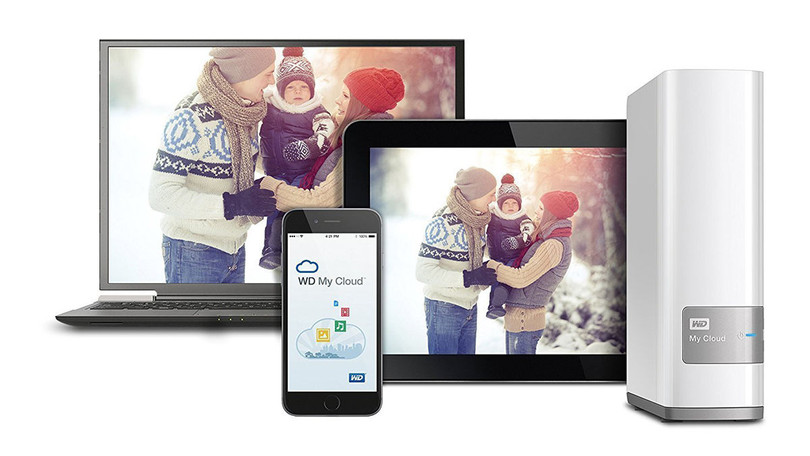
Lưu trữ file trên đám mây
Tất cả các giải pháp trên đều bao gồm việc mua thêm phần cứng để bạn có thể lưu file của mình bên ngoài iPhone. Nhưng bạn có thể đưa các giải pháp này đi xa hơn một tí.
Bằng việc lưu trữ file trên các dịch vụ đám mây, bạn không còn phải bận tâm về vấn đề phần cứng vì việc này sẽ do các công ty cung cấp dịch vụ lo, trong khi bạn vẫn có thể truy cập file của mình bất kỳ lúc nào bạn online.
iTunes Match
Nhạc là một trong 4 loại file lớn (cùng với ứng dụng, hình ảnh, và video) có xu hướng chiếm dụng nhiều bộ nhớ iPhone. Thế nhưng, bạn không nhất thiết phải lưu trữ mọi bài bát iTunes bạn muốn nghe trên iPhone.
Đăng ký dịch vụ iTunes Match (có giá từ £21.99 (khoảng 645 ngàn đồng)/năm) và mọi bài hát bạn sở hữu đều sẽ được lưu trữ trên đám mây, khi đó bạn có thể xóa chúng khỏi iPhone để giải phóng không gian ổ cứng. Bạn có thể đăng ký dịch vụ này tại đây.
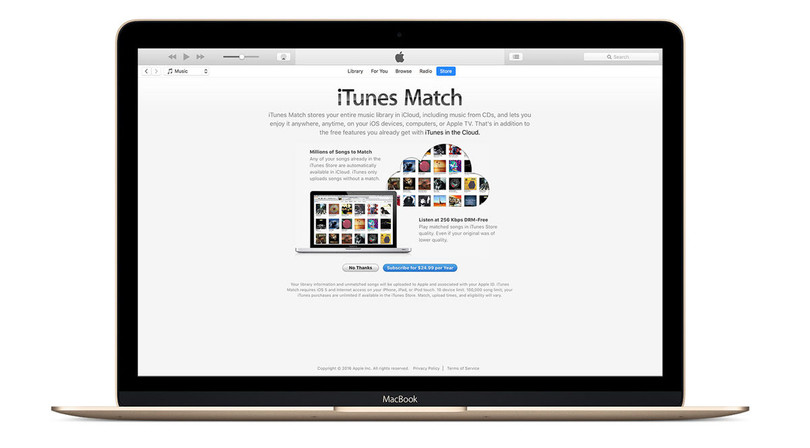
iCloud Photo Library
Tiếp theo, chúng ta hãy cùng nói đến hình ảnh và video.
iCloud Photo Library sẽ tự động tải lên và lưu trữ toàn bộ thư viện ảnh của bạn trên iCloud, giúp bạn giải phóng không gian trên thiết bị. Tuy nhiên, vấn đến của Photo Librabry là nó sẽ lưu tất cả hình ảnh được chụp trên tất cả các thiết bị Apple của bạn trên iPhone. Mặc dù những file này đã bị giảm kích thước, chúng vẫn chiếm dụng khá nhiều không gian lưu trữ.
Photo Stream
Photo Stream cũng là một dịch vụ lưu trữ dựa trên nền tảng đám mây của Apple. Nó giúp bạn đồng bộ ảnh giữa các thiết bị iOS và sẽ lưu lại 1.000 bức ảnh mới nhất trên iCloud hoặc lưu lại ảnh sau 30 ngày kể từ ngày chụp.
Chính vì những yếu điểm như thế, bạn chỉ nên sử dụng dịch vụ này khi bạn muốn lưu trữ tạm thời, không nên sử dụng nó cho mục đích lâu dài.
Bạn có thể vô hiệu hóa My Photo Stream bằng cách vào Settings > Photos & Camera và bỏ chọn mục My Photo Stream. Bạn có thể bật nó lên lại bất kỳ khi nào bạn cần cũng theo cách tương tự.
Các dịch vụ lưu trữ đám mây của bên thứ ba
Với hầu hết các loại file, cách tốt nhất để sao lưu là đăng ký sử dụng một dịch vụ bên thứ ba.
Có rất nhiều lựa chọn cho việc upload file từ iPhone lên các dịch vụ lưu trữ đám mây, chẳng hạn như Dropbox, Google Drive hay OneDrive của Microsoft. Tất cả những dịch vụ này đều cung cấp tùy chọn miễn phí với các mức dung lượng khác nhau – ví dụ Google Drive cung cấp cho người dùng 15GB lưu trữ miễn phí.

Giải phóng không gian lưu trữ trên iPhone
Nếu bạn không thích mở rộng không gian hiện có bằng cách sử dụng các thiết bị lưu trữ gắn ngoài hoặc dịch vụ đám mây, những mẹo bên dưới sẽ giúp bạn giải phóng không gian trên iPhone.
Kiểm tra xem ứng dụng nào chiếm nhiều không gian nhất
Mở Settings > General > Storage & iCloud Usage, sau đó chọn Manage Storage ở phần đầu tiên. Các ứng dụng của bạn sẽ được sắp xếp theo kích thước. Bạn chỉ cần tìm ứng dụng chiếm dụng nhiều không gian nhất và xóa nó nếu nó không cần thiết với bạn.
Xóa tin nhắn cũ
Mặc định, ứng dụng Messages sẽ lưu trữ tin nhắn văn bản và iMessages vĩnh viễn nhưng bạn có thể thay đổi thời gian này xuống 30 ngày hoặc 1 năm. Vào Settings > Messages > Message History > Keep Messages, chọn các thiết lập mong muốn và sau đó nhấn nút Delele.
Chỉ giữ lại ảnh HDR
Điện thoại của bạn có thể sử dụng HDR (High Dynamic Range) để chụp ảnh đẹp hơn. Trên các máy iPhone cũ, chế độ này có thể không phát huy tối đa hiệu quả do các hạn chế về camera, do vậy nếu bạn sử dụng iPhone đời cũ, tốt nhất bạn nên chọn giữ lại ảnh ở thường khi chụp ảnh HDR.
Tuy nhiên, trên các dòng iPhone đời mới, chế độ HDR hoạt động đủ tốt và bạn có thể thoải mái xóa ảnh thường và chỉ giữ lại ảnh HDR. Để loại bỏ ảnh thường, bạn vào Settings > Photos & Camera và bỏ chọn Keep Normal Photo.






































